3DMax制作高尔夫球教程
设·集合小编 发布时间:2023-02-24 20:39:47 147次最后更新:2024-03-08 10:45:38
导语概要


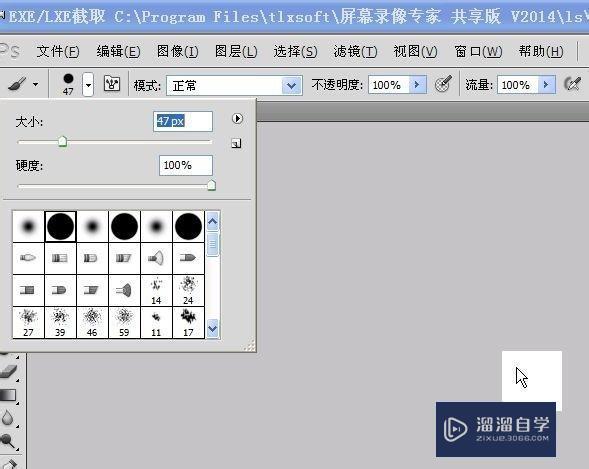
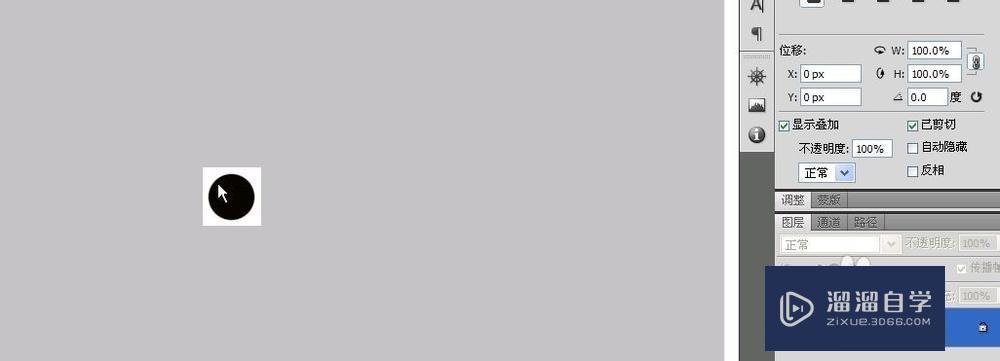


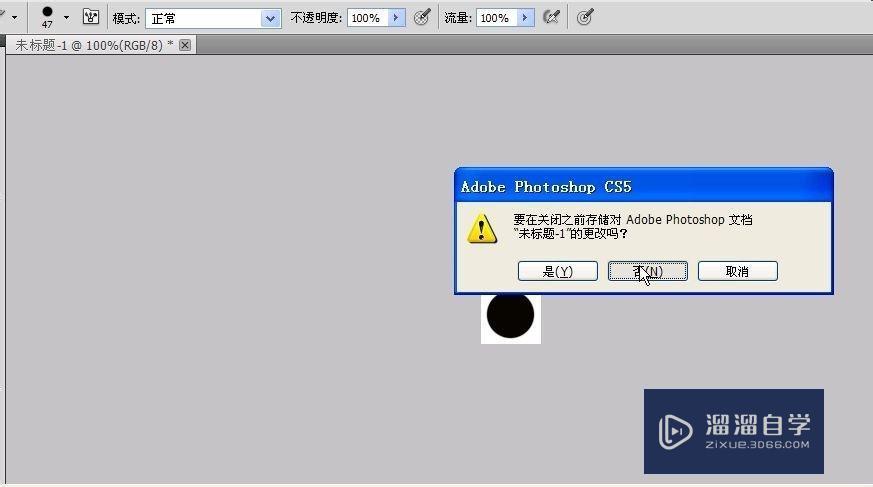


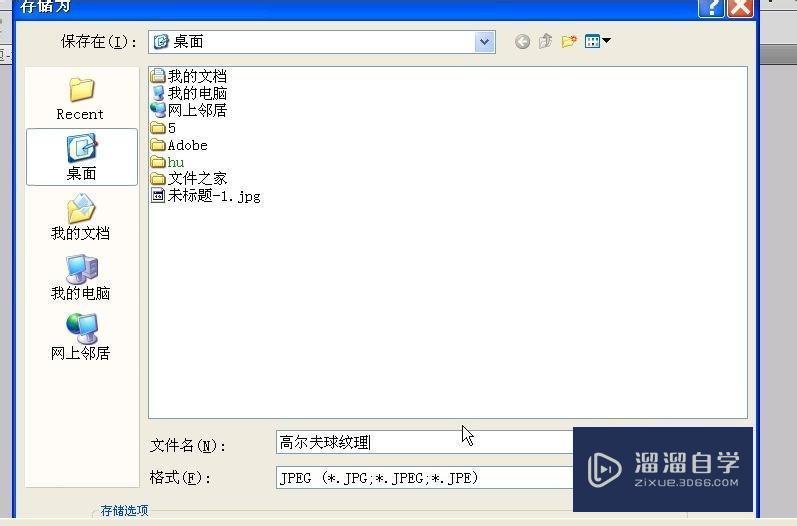





第1步打开PS,新建一个高度60,宽度60的文件,然后点击确定第2步利用四十七像素的画笔工具,在背景图层上点一下第3步点击编辑定义-图案第4步关闭标题一,然后再新建一个高度700,宽度700的文件第5步点击编辑-填充-图案,然后将图片以高尔夫球纹理的名义保存在桌面上第6步打开3DMax,并在透视图上画一个小球第7步设置材质-贴图-凹凸,点击图片类型,再点击位图,找到高尔夫球纹理,并打开图片。第8步改变纹理数据,然后返回01-default,凹凸数据为45,环境光颜色为白色第9步点击渲染,这个高尔夫球都算是做好了
对于3DMAX如何制作高尔夫球,这个问题估计很多新手朋友对此都是一头雾水,不过不要紧,下面就由溜溜自学网小编教大家如何用3DMAX制作高尔夫球,希望能帮助到有需要的人。学会的话记得关注溜溜自学哦!本教程内容仅供参考和学习,如需具体解决问题请观看专业课程。

工具/软件
电脑型号:联想(Lenovo)天逸510S; 系统版本:联想(Lenovo)天逸510S; 软件版本:3DMax
方法/步骤
第1步
打开PS,新建一个高度60,宽度60的文件,然后点击确定
第2步
利用四十七像素的画笔工具,在背景图层上点一下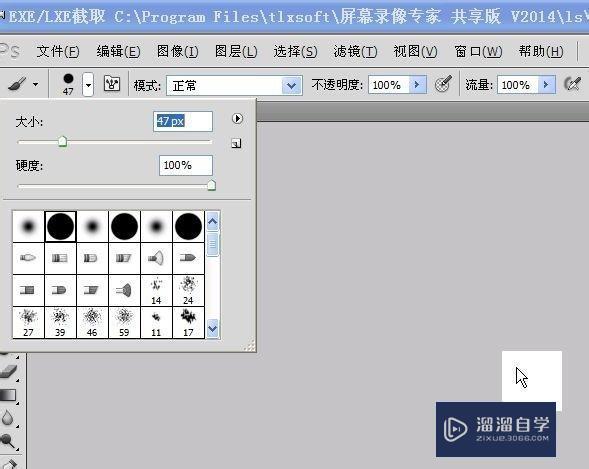
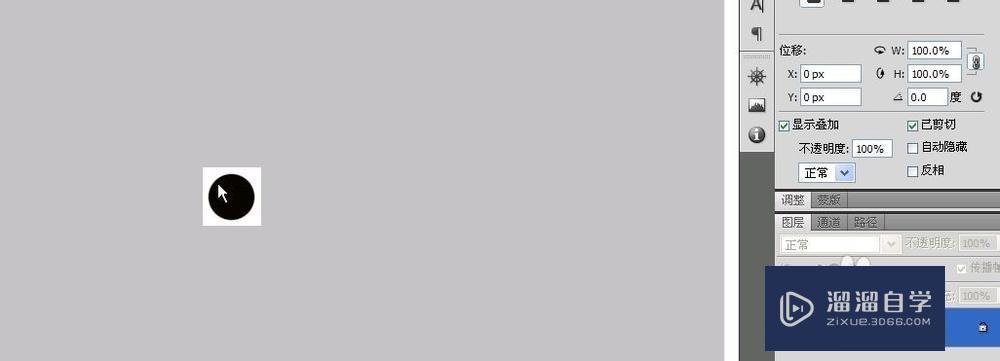
第3步
点击编辑定义-图案

第4步
关闭标题一,然后再新建一个高度700,宽度700的文件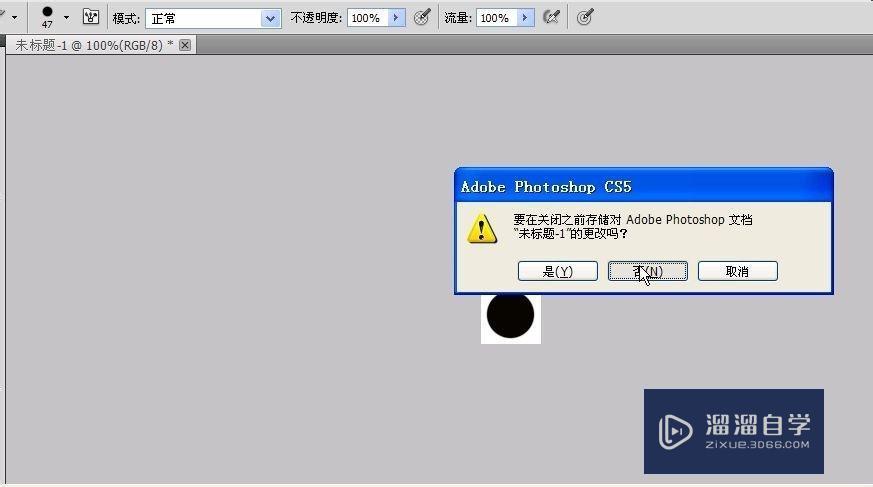

第5步
点击编辑-填充-图案,然后将图片以高尔夫球纹理的名义保存在桌面上
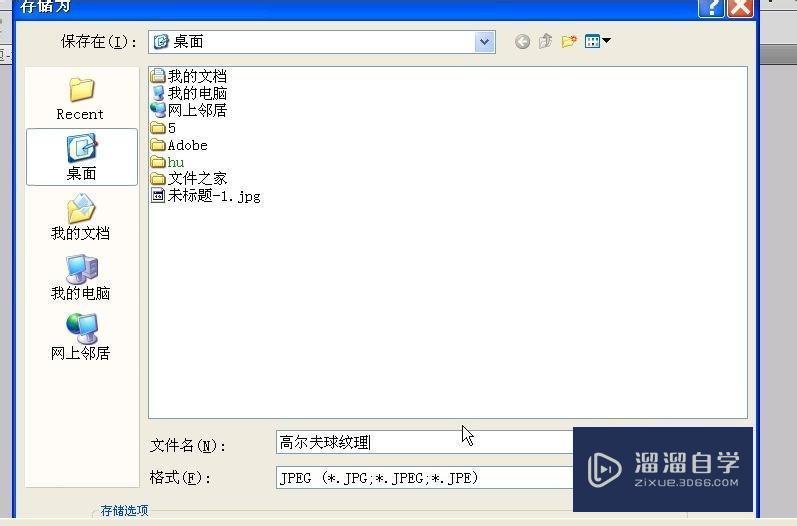
第6步
打开3DMax,并在透视图上画一个小球第7步
设置材质-贴图-凹凸,点击图片类型,再点击位图,找到高尔夫球纹理,并打开图片。

第8步
改变纹理数据,然后返回01-default,凹凸数据为45,环境光颜色为白色


第9步
点击渲染,这个高尔夫球都算是做好了- 上一篇:3DMax展开uv教程
- 下一篇:如何安装3DMax2014VR渲染器步操作骤
相关文章
广告位


评论列表